How to open Kaspersky Internet Security 18 for Mac
By default, Kaspersky Internet Security 18 for Mac launches automatically at startup of your Mac.
In the main window of Kaspersky Internet Security 18 for Mac, you can find the following information:
- Protection status
- Security recommendations
- Protection components
- My Kaspersky account to which the application is connected
- License details
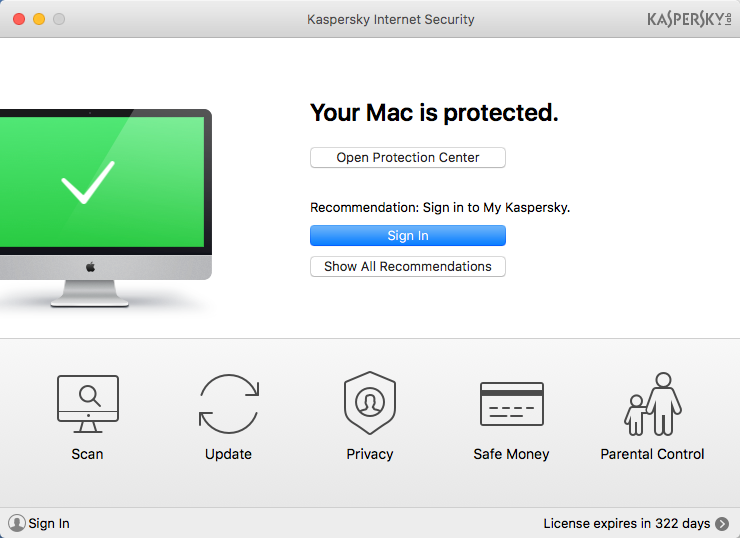
How to open the application window
Open the interface of Kaspersky Internet Security 18 for Mac:
From the Mac OS menu
Click the application icon in the Mac OS menu and select Kaspersky Internet Security.
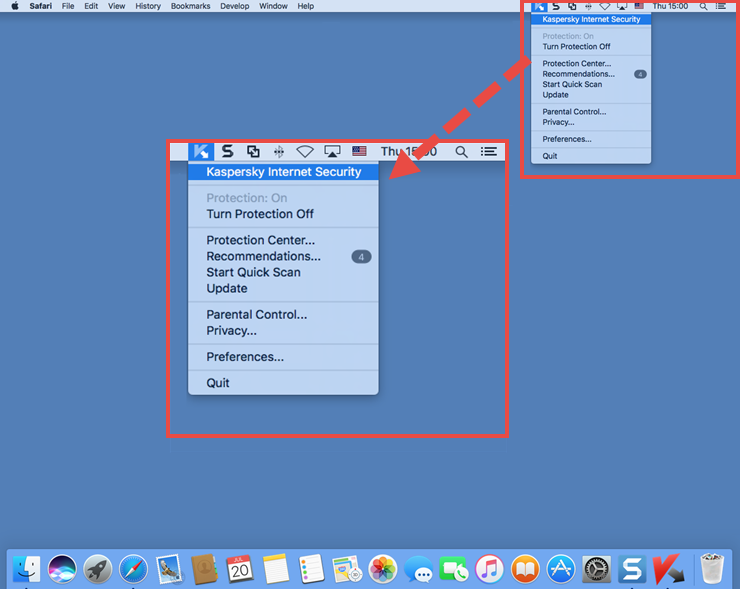
Via Launchpad
Click the Launchpad icon → Kaspersky Internet Security.
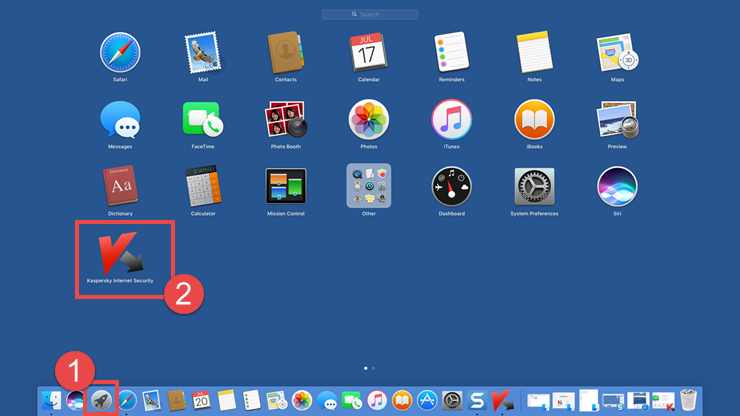
How to open the application preferences
Click the application icon in the Mac OS menu and select Preferences.
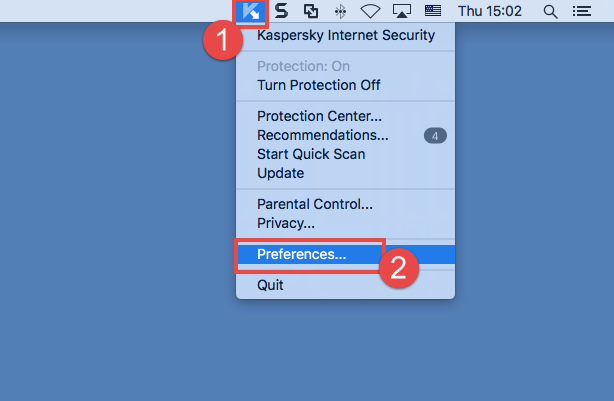
What to do if the application does not start
If Kaspersky Internet Security 18 for Mac fails to open, then the protection of your Mac may be at risk. Reinstall Kaspersky Internet Security 18 for Mac.
If reinstallation did not help, please send a request to Kaspersky Technical Support by choosing the topic of your request.
